レイヤー
このトピックで
レポートではレイヤー機能が提供されており、各レポートアイテムはいずれかのレイヤーに属することができます。なお、既定では「default」というレイヤーが存在し、配置したレポートアイテムには自動的にこの「default」レイヤーが設定されます。
レイヤー単位でプレビューに含めるかどうかや印刷に含めるかどうかを設定できるため、あらかじめ枠が印刷された定形用紙に印刷するなどの場合に使用できます。
- レポートで上部の灰色の領域をクリックして、レポートオブジェクトを選択します。
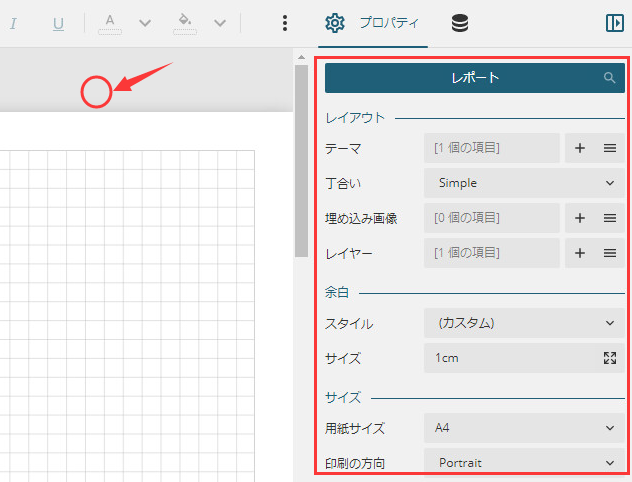
- [レイアウト]カテゴリの[レイヤー]プロパティの
 をクリックして展開し、[+項目の追加]をクリックしてレイヤーを追加します。
をクリックして展開し、[+項目の追加]をクリックしてレイヤーを追加します。
[レイヤー]プロパティを表示するには、画面右下の[プロパティモード]を「詳細プロパティを表示」に設定する必要があることに注意してください。
レイヤーの名前を「バックグラウンド」に設定します。ここで追加したレイヤーは、各レポートアイテムの[レイヤー名]プロパティのドロップダウンリストに表示されます。
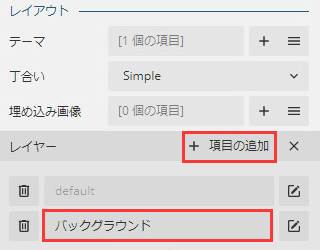
レイヤーの右側にある
 アイコンをクリックしてレイヤーのプロパティを設定します。
アイコンをクリックしてレイヤーのプロパティを設定します。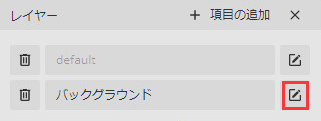
[印刷]プロパティを「いいえ」に設定します。これにより、「バックグラウンド」レイヤーに属しているレポートアイテムは印刷に含まれなくなります。
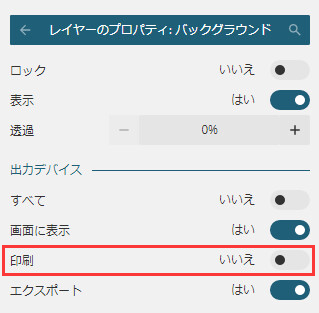
- 印刷に含めない枠線など部分を構成するレポートアイテムの[レイヤー名]プロパティを「バックグラウンド」に設定します。
今回の例では、枠線などの印刷されない部分は単一の画像として配置しています。
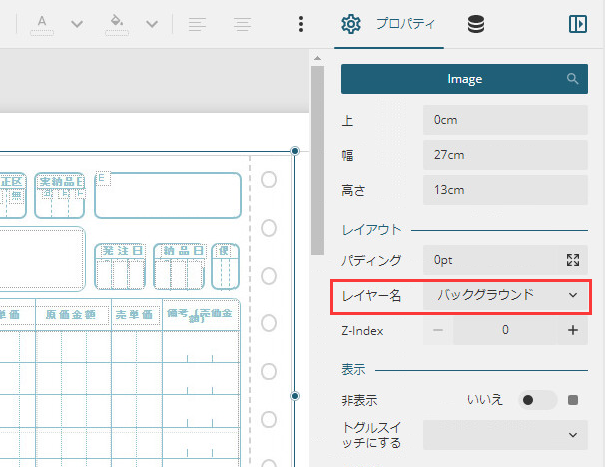
- 印刷に含める必要があるデータを構成するレポートアイテムの[レイヤー名]プロパティを「default」に設定します。
今回の例では、TextBoxコントロールを追加してデータ連結を設定してデータ部分を出力するようにしています。
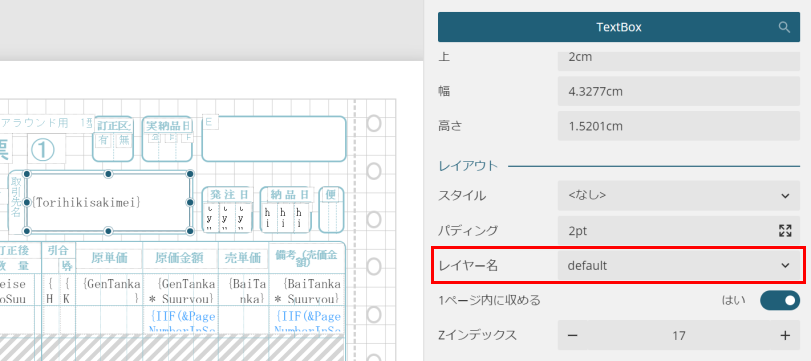
- レポートをプレビューして確認すると、どちらのレイヤーも出力されていることを確認できます。
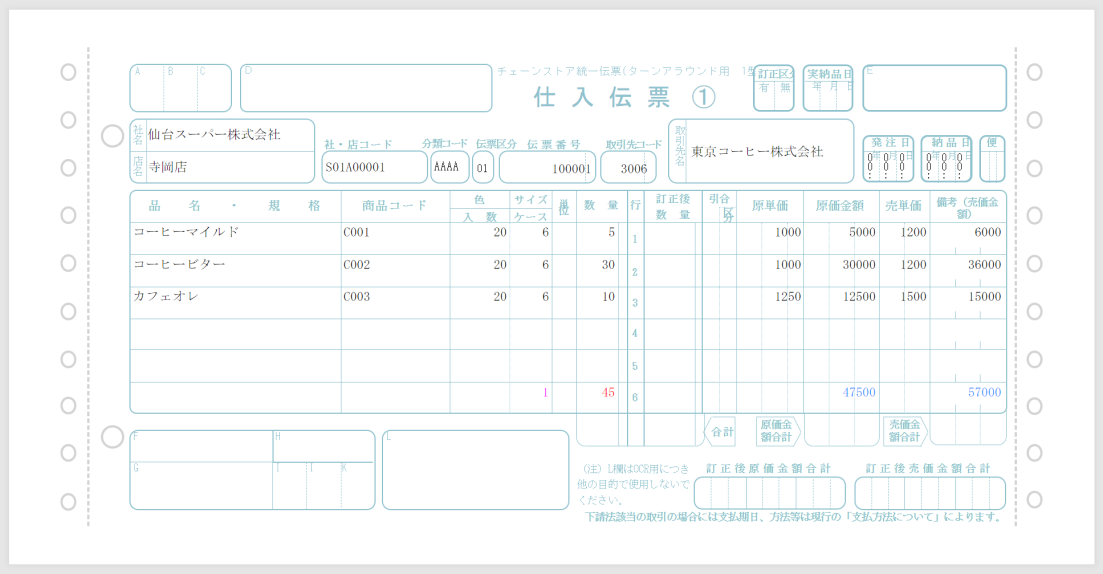
- レポートを印刷した場合、「default」レイヤーに属している部分のみが出力されることを確認できます。
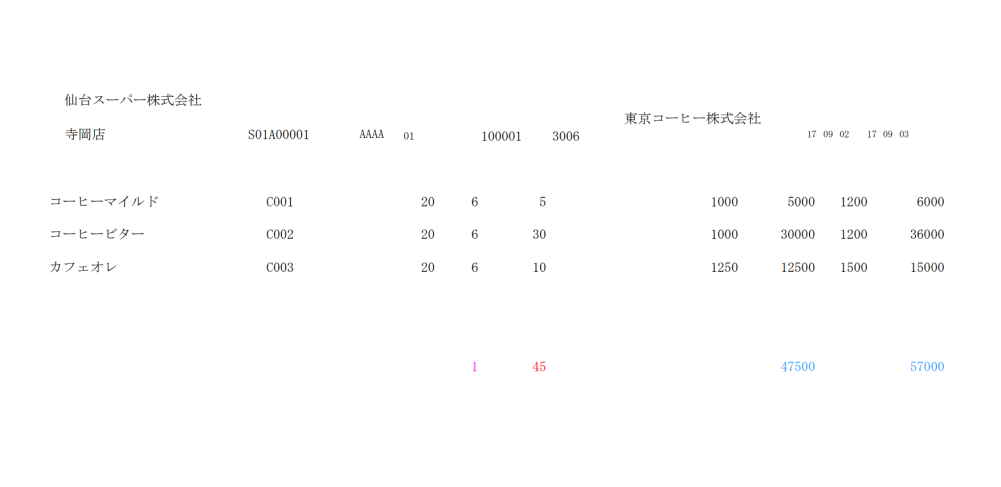
| カテゴリ | プロパティ名 | 説明 |
|---|---|---|
| ロック | レイヤーに配置されたコントロールをロック、またはロック解除します。ロックされたレイヤーのデザイナ面に配置されたコントロールは、キーボードまたはマウスによって移動またはサイズ変更できません。その他の編集機能(切り取り、コピー、貼り付け)とコントロールの追加または削除は可能です。また、ロックしたレイヤーそのものを削除することも可能です。 | |
| 表示 | レイヤーに配置されたコントロールがデザイナに表示されるかどうかを指定します。 | |
| フィールドセレクタの表示 | コントロールのフィールドセレクタ( )の表示/非表示を設定します。 )の表示/非表示を設定します。 | |
| 透過 | レイヤー上のコントロールの透明度を0%から100%の値で設定します。100%に設定されたレイヤーはデザイナ上で見えなくなります。 | |
| 出力デバイス | すべて | レイヤーはどのターゲットデバイスにも表示されません。 |
| 画面に表示 | レイヤーはビューワに表示されます。 | |
| 印刷 | レイヤーは印刷時に表示されます。 | |
| エクスポート | レイヤーはエクスポート時に表示されます。 |